u盘分区丢失如何恢复数据(u盘分区数据丢失怎么恢复)
u盘分区丢失如何恢复数据?
u盘分区丢失可不是一件小事,尤其丢失了自己的重要数据的时候。不过,请别慌,虽然你的u盘分区丢了,但并不代表你的数据就彻底没了。其实,只要你的u盘没受到物理损伤,你的数据还是会在u盘里面的,只是咱们的肉眼无法看到。u盘分区丢失确实挺烦人的,但只要你知道怎么处理,恢复数据还是没问题的!

一、u盘数据恢复所需工具:
高效简单的超级兔子数据恢复,点击红字下载
二、u盘分区丢失数据恢复,以下是一些详细的注意事项:
1. 立即停止使用u盘:一旦发现分区丢失,应立即停止对u盘进行任何读写。继续使用,可能会降低恢复成功率。
2. 耐心等待:数据恢复过程可能需要较长时间,具体取决于u盘的容量和损坏程度。
3. 保证电源稳定:在恢复的时候,如果电脑电源突然断开的话,那肯定会导致恢复失败,甚至电脑死机。
三、数据恢复软件恢复
超级兔子u盘恢复的详细内容:
1.打开超级兔子,点击“场景模式”,然后选择“U盘/内存卡恢复”,即可开始快速恢复U盘数据。
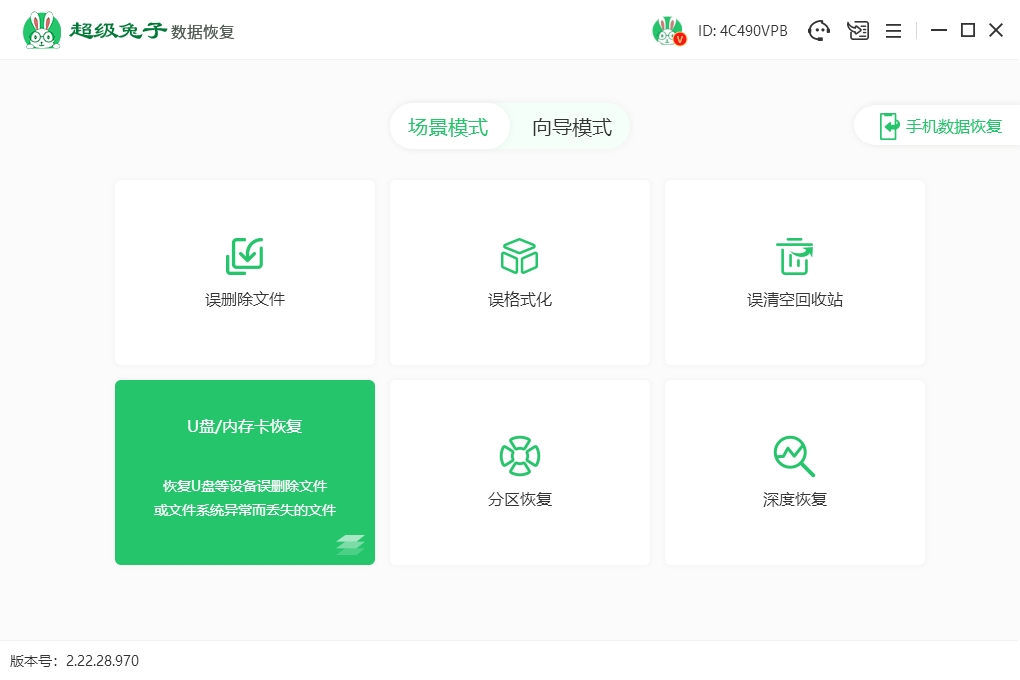
2.确定你要恢复的U盘,点击“开始扫描”按钮,超级兔子会自动进行数据扫描。
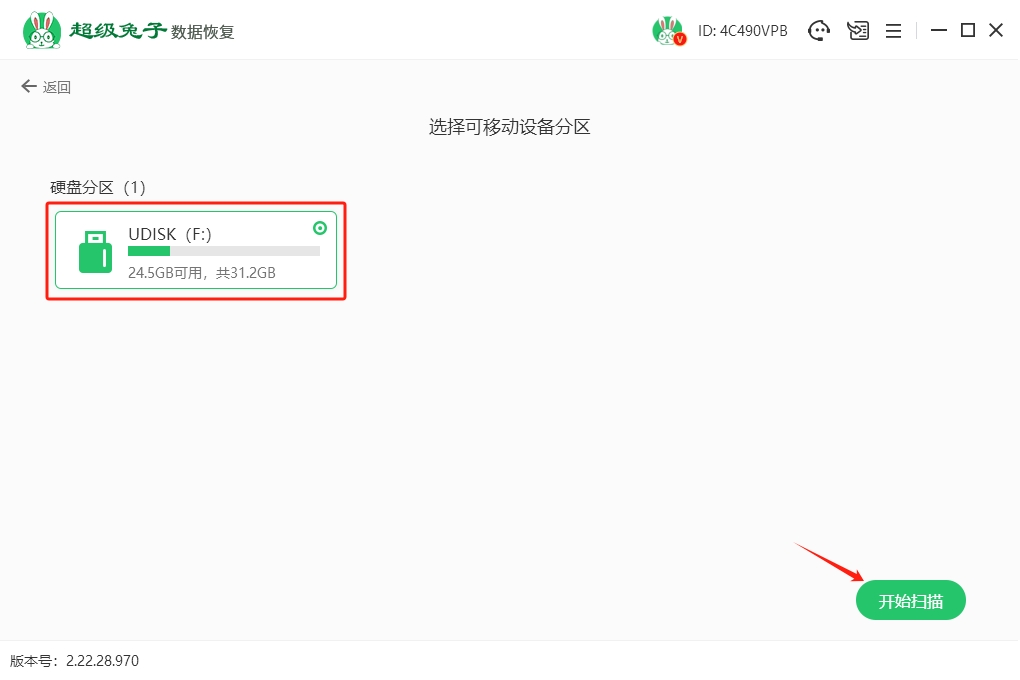
3.系统正在自动扫描文件,请稍等片刻。在此期间,请勿手动干预,以确保操作顺利完成。
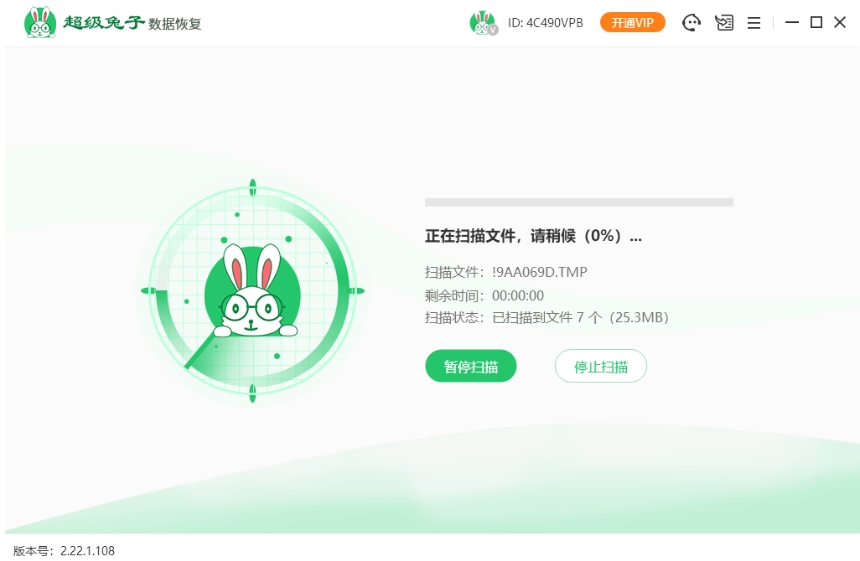
4.完成文件扫描后,点击“预览”是确认文件准确性的关键步骤。确认无误后,再点击右下角的“立即恢复”。
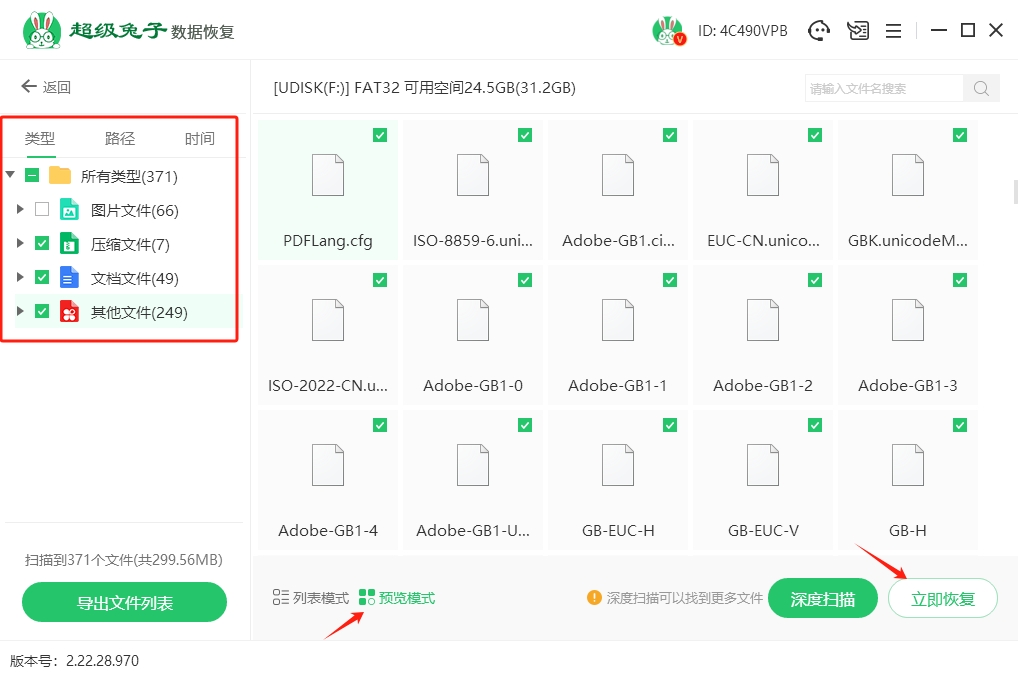
5.在选择文件恢复存储位置的时候,点击“浏览”并选定自己想要的位置。但请一定记得,将恢复的数据存到其他盘,这样更安全。
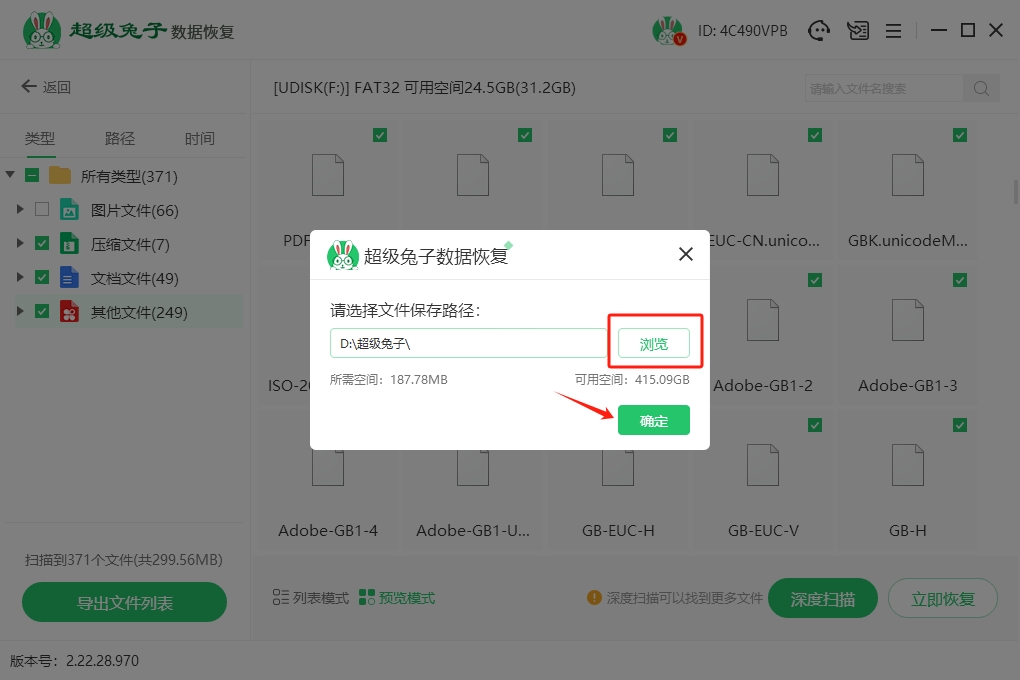
6.恭喜!您的U盘数据已成功恢复。现在,只需点击“查看”,就能立刻找到所需的文件啦。
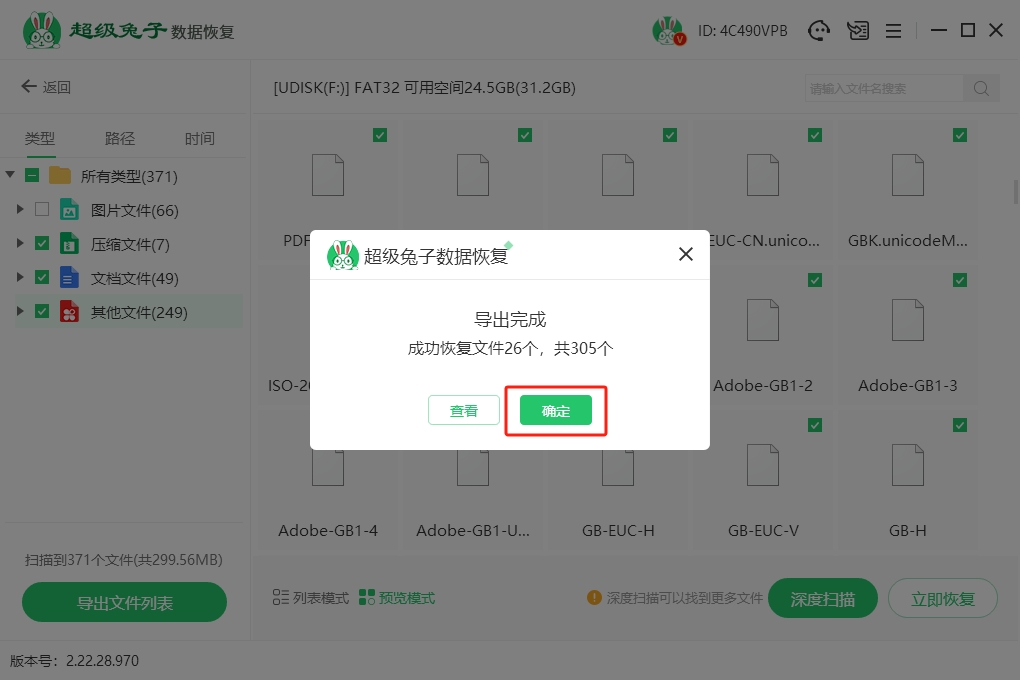
四、U盘数据恢复的相关内容
1. u盘怎么分区成2个分区
把你的U盘插入电脑,找到你的U盘,右键点击,选择“删除所有分区”。然后,点击“保存更改”来应用操作。
现在,你的U盘变成了一个未分配的空间。接下来就是分区的关键步骤了。右键点击这个未分配的空间,选择“新建分区”。在弹出的窗口中,你可以设置第一个分区的大小和文件系统类型(建议选择FAT32或NTFS)。设置好后,点击“确定”。
然后,继续右击剩余的未分配空间,选择“新建分区”,并设置第二个分区的大小和文件系统类型。再次点击“确定”。记得保存更改。
好了,现在你的U盘就分成了两个独立的分区!你可以打开“此电脑”看看,应该会看到两个新的磁盘驱动器,这就是你刚刚分区成功的U盘。
2. U盘分区好还是不分区好
把U盘分成多个分区,可以让你更好地管理和组织文件。比如,你可以把一个分区专门用来存储重要的工作文件,另一个分区用来存放娱乐文件。这样一来,不同类型的文件互不干扰,查找起来也更方便。
还有一个好处是,分区可以提高数据的安全性。假设你不小心感染了病毒,如果你的U盘只有一个分区,所有的数据都有可能被感染。
但是,如果你把U盘分成多个分区,病毒只会影响到其中一个分区,其他分区的数据相对安全。
那么,不分区呢?
其实,不分区也有它的优势。操作简单,不需要花时间去设置。对于那些不太懂电脑操作的人来说,不分区省心省力。只要插上U盘,所有的文件都可以随意存放,不用考虑分区的问题。
说了这么多,到底U盘分区好还是不分区好呢?
其实,这完全取决于你的需求和使用习惯。如果你喜欢有条理地管理文件,追求数据安全,那么分区可能更适合你。但如果你追求简单方便,不想花时间在分区管理上,不分区也行。
u盘分区数据丢失怎么恢复?为什么要把u盘分区呢?好处多多啊!比如,你可以把一个分区用来存储重要的工作文件,另一个分区用来存放娱乐文件。这样一来,不同类型的文件互不干扰,查找起来也更加方便。但分区前,请记住备份哦,不然的话就会出现数据丢失了。
